现在在使用的电脑系统中,最为火热要数Windows10系统了,在Windows10系统的使用中,不但比之前的系统更加的美观,且添加了不少的智能化的操作,所以很多用户都喜欢将自己的电脑系统升级为Windows10系统。然而很多的用户在进行升级的时候却犯了难。很多用户在升级为Windows10系统的时候出现可一个0x80070002的错误提示的窗口,这到底是怎么回事呢?下面我就将在升级为Windows系统过程中出现0x80070002错误窗口的解决方法分享给大家,希望能对大家有所帮助。

步骤一:停止更新服务
1.首先点击打开“控制面板”,然后将“控制面板”的查看方式选择为“大图标”的模式,随后点击“管理工具”;

2.接着在“管理工具”的窗口界面中点击打开“服务”的选项;
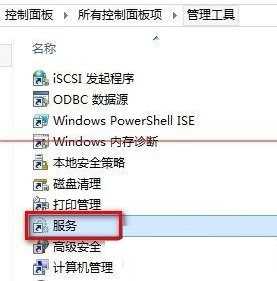
3.随后在“服务”的窗口中找到“Windows Update”服务,然后使用鼠标右键点击该服务并将其“停止”;
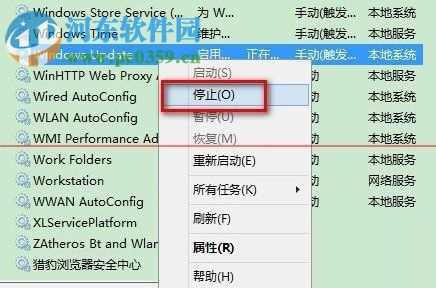
步骤二:删除临时文件
1.首先点击进入到磁盘C之中,然后在依次打开“Windows”--“SoftwareDistribution”;
2.随后在“SoftwareDistribution”文件夹中找到名叫DataStore的文件夹,然后将这个文件中中的所有文件进行删除;
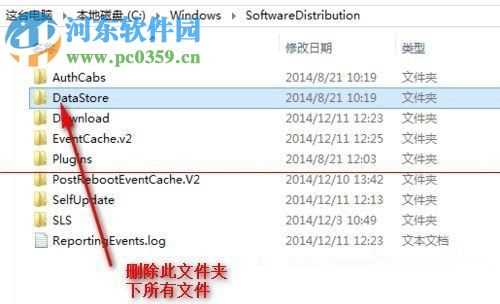
3.若此时显示需要使用管理员权限的时候,只需点击“继续”即可;
4.删除之后再返回到“SoftwareDistribution”文件夹中,接着将名为Download的文件夹打开,将这个文件夹中的所有文件也是一并的删除;
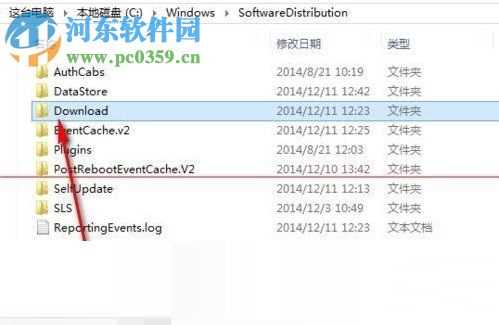
步骤三:重新启动更新服务
1.按照上述步骤一中的操作方法,找到“Windows Update”服务,使用鼠标右键点击,在打开选项栏中点击启动即可。
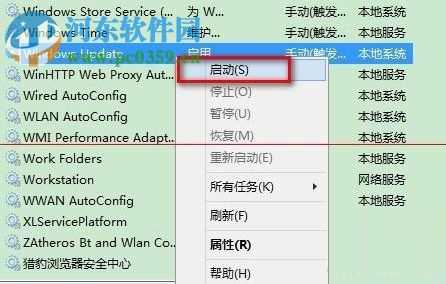
2.最后将所有打开的窗口全部关闭,此时点击Windows更新窗口中的“再试一次”,问题就可以被解决了,随后在更新的过程中就不会再出现0x80070002的错误窗口的提示。
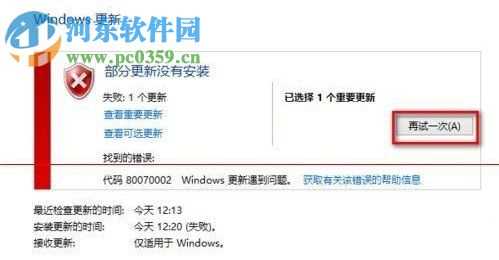
以上就是关于在升级Win10系统的时候出现0x80070002错误代码的解决方法,只需按照上述的步骤进行操作,就可以再将问题解决。想获取更多的电脑操作方法及软件的使用教程,敬请关注软科小院,我们将竭诚为你解答。
